当谈到你最好的 Apple Watch 时,一切都与快速互动有关。我的意思是,你举起你的手臂,点击并滑动,然后再次放下你的手臂。无论您使用的是哪款 Apple Watch,从 Series 3 到 Series 7,您都需要确保您的 app 交互不仅快速而且可靠。
话虽如此,您是否知道您最好的 Apple Watch 有一个 Dock,随时可以使用您最常用或最喜欢的应用程序?下面介绍如何充分利用 Apple Watch Dock。
Apple Watch 上的 Dock 到底是什么?
与您最喜爱的 iPhone 或 iPad 不同,Apple Watch 上的 Dock 并不位于屏幕底部。相反,您可以通过按侧面按钮打开它。当你这样做时,你会看到一个垂直滚动的卡片列表,其中显示了你最近打开的应用程序或收藏夹的快捷方式——你可以选择你想在 iPhone 上的 Watch 应用程序中使用的选项。
如果您想在不打开应用程序的情况下快速查看股票或最新消息,这些快捷方式还将在其卡片上显示每个应用程序的最新信息。
如果您正在查看“最近”视图,您会看到最近打开的最多 10 个应用程序。但是,如果您正在查看“收藏夹”视图,则会看到您已标记为“收藏夹”的应用程序显示出来。如果收藏夹少于 10 个,Dock 还会在列表顶部显示最近打开的应用程序。
如何设置和组织 Dock 以使用“最近使用”或“收藏夹”
默认情况下,watchOS 中的 Dock 设置为显示您最近打开的 10 个应用程序的快捷方式。但是,您可以通过 Watch 应用程序更改该行为,而是选择最多 10 个最喜欢的应用程序快捷方式来显示。
提示:如果您选择使用收藏夹视图,您可以添加正在播放屏幕作为快捷方式;通常,这只能从表盘中获得。
- 打开 iPhone 上的Watch应用。
- 如果您尚未打开“我的手表”选项卡,请点击它。
- 点击停靠。
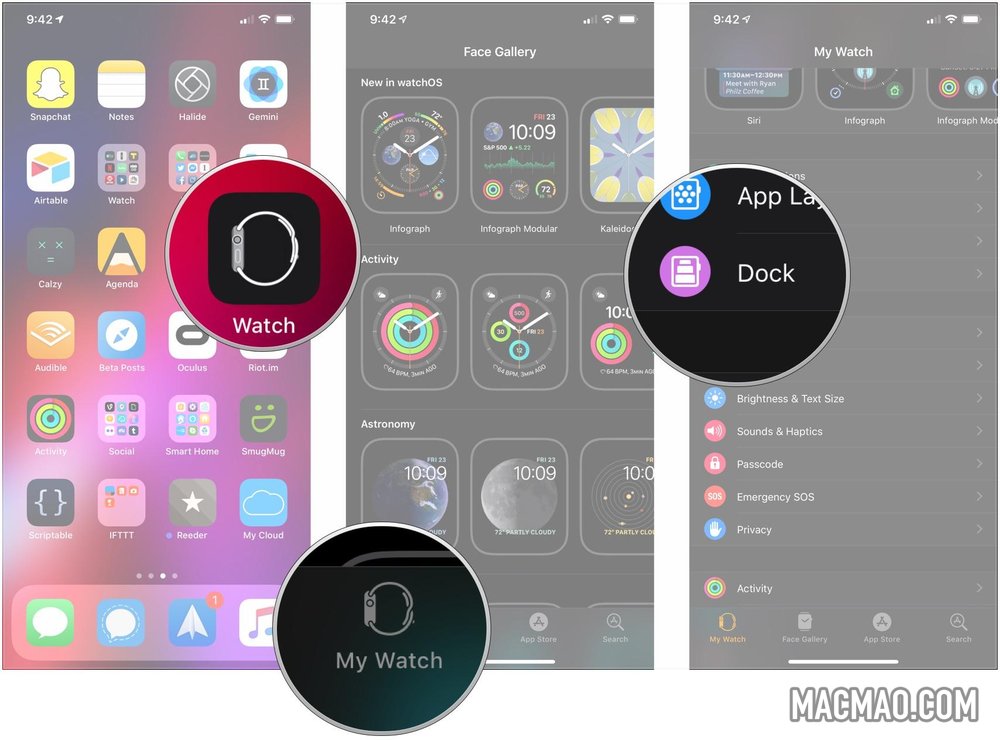
- 点击码头订购部分下的收藏夹。
- 点击编辑以在您的收藏夹中添加或删除手表应用程序。
- 点击“不包含”下某个应用旁边的绿色+按钮,将其移至您的收藏夹。
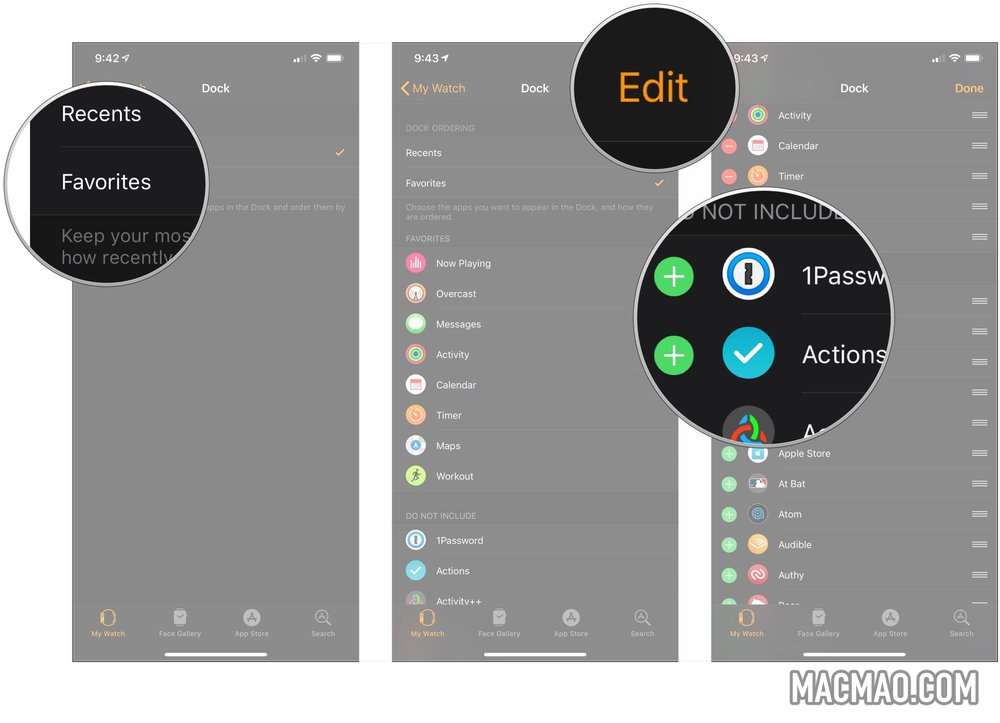
如何使用 Apple Watch 上的 Dock 在应用程序之间快速切换
一旦你选择了你想要查看 Dock 的方式,下面就是如何使用它。
- 按下 Apple Watch 上的侧边按钮。
- 使用数码表冠滚动或在屏幕上向上或向下滑动以查看您的应用程序。
- 点击以打开您要使用的应用程序。
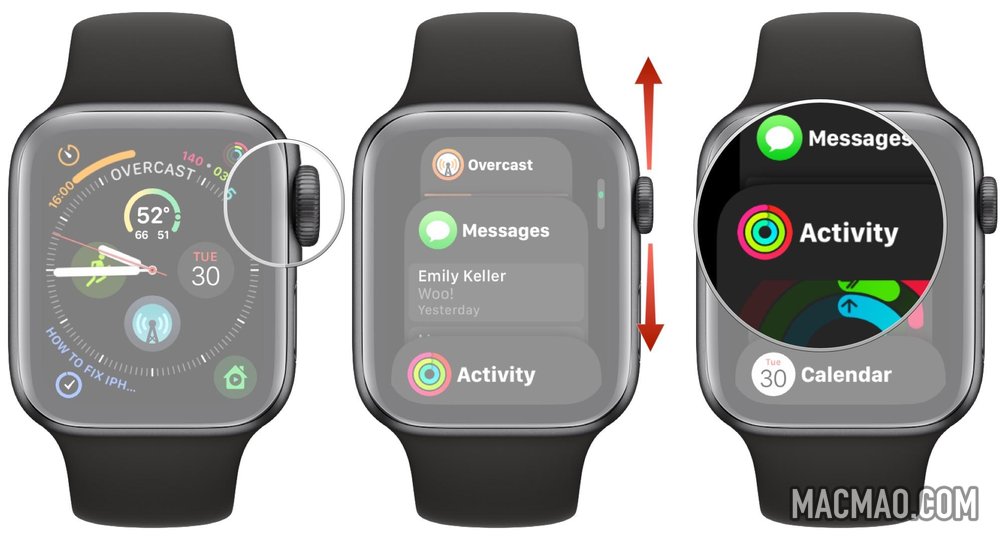
如何从 Apple Watch 的 Dock 中重新排列和删除应用程序
虽然您无法在“最近使用”和“收藏夹”之间切换或直接在 Apple Watch 上完全重新排列 Dock,但您可以从 Dock 中删除应用程序。您可以通过 Watch 应用程序在 iPhone 上做很多事情。
如何重新排列 Dock 中的应用程序
虽然您可以从 Apple Watch 上的 Dock 中删除应用程序,但只有在启用收藏夹模式的情况下才能在 iPhone 上重新排列这些应用程序。
- 在 iPhone 上的 Watch 应用程序中轻点“我的手表”选项卡。
- 点击停靠。
- 点击右上角的编辑。
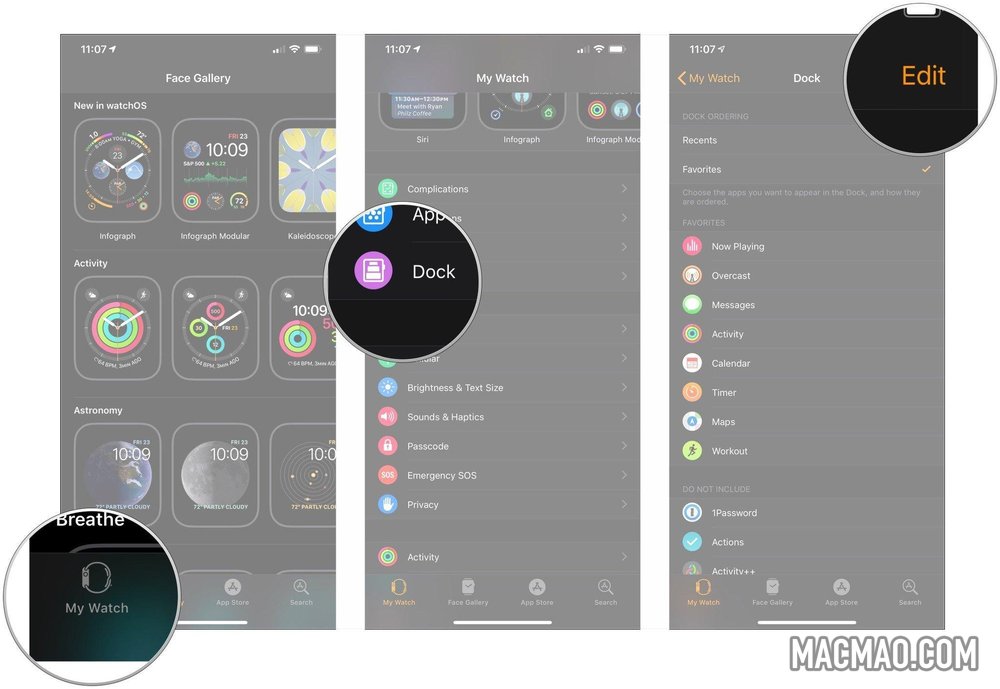
- 抓住要移动的应用程序旁边的编辑手柄。
- 将应用程序拖到新位置并松开手柄。
- 点击右上角的完成。
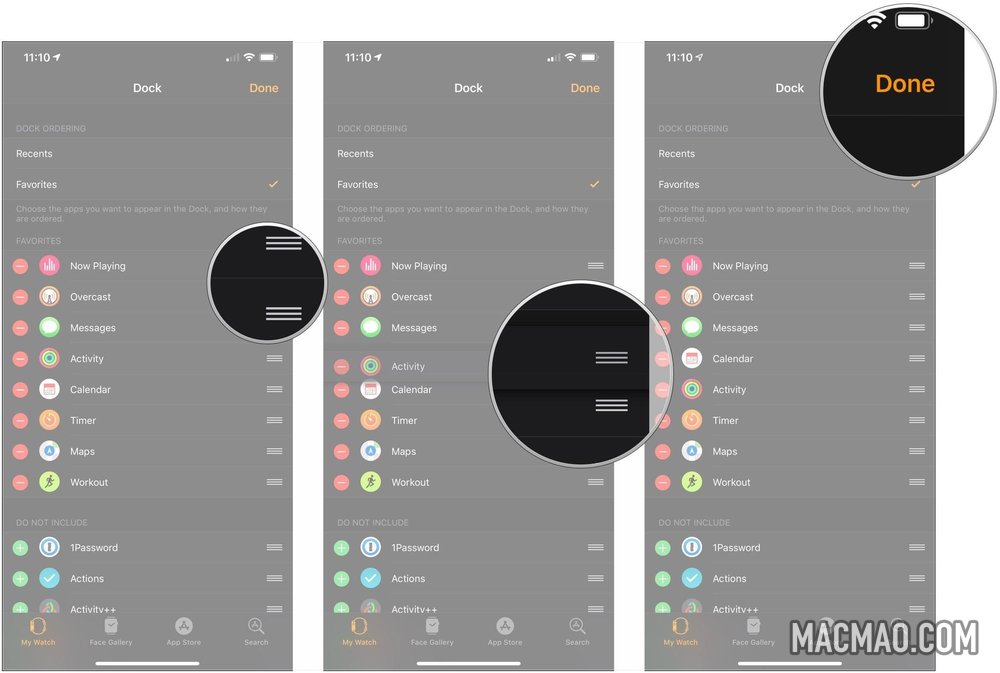
如何从 Dock 中删除应用程序
您可以直接在 Apple Watch 上或从 iPhone 上从 Dock 中删除应用程序。
在您的 Apple Watch 上
- 在 Dock 中,滚动或轻扫到您要删除的应用程序。
- 在您要删除的应用上向左滑动。
- 点击红色按钮。注意:这不会强制退出或删除应用程序,只是将其从 Dock 中移除。
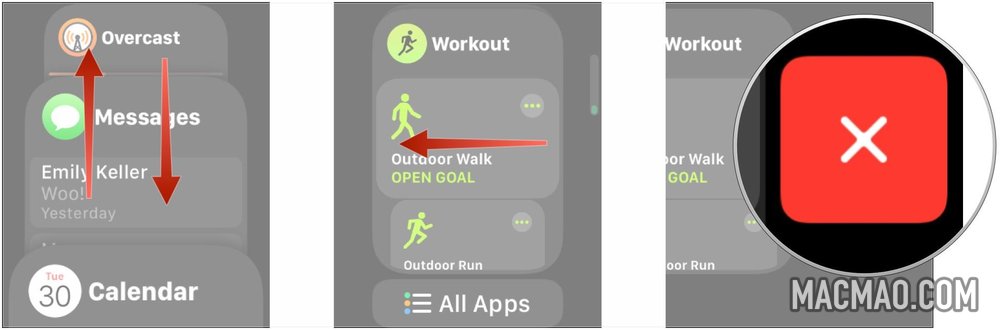
在你的 iPhone 上
- 在 iPhone 上的 Watch 应用程序中轻点“我的手表”选项卡。
- 点击停靠。
- 点击右上角的编辑。
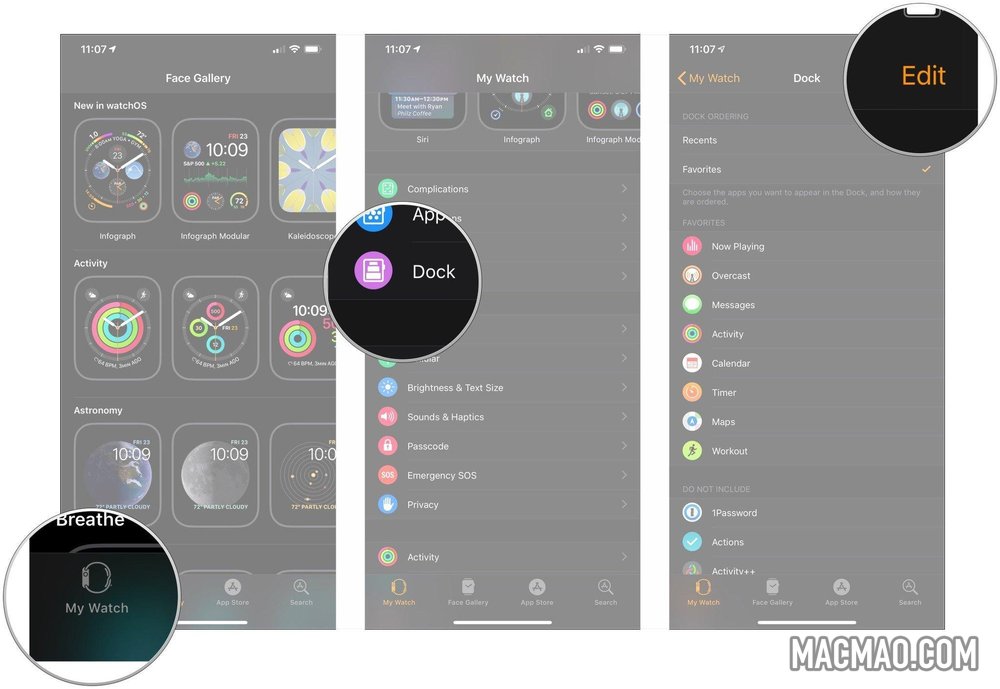
- 点击红色圆圈中的 –。
- 点击删除。
- 点击完成。
所有 Apple Watch 都有底座
虽然最新的 Apple Watch Series 7 可能拥有最大的屏幕供您查看 Apple Watch Dock,但所有 Apple Watch 型号都可以使用 Dock 功能。所以请放心使用它!
2022 年 5 月更新:针对最新版本的 watchOS 8 进行了更新。

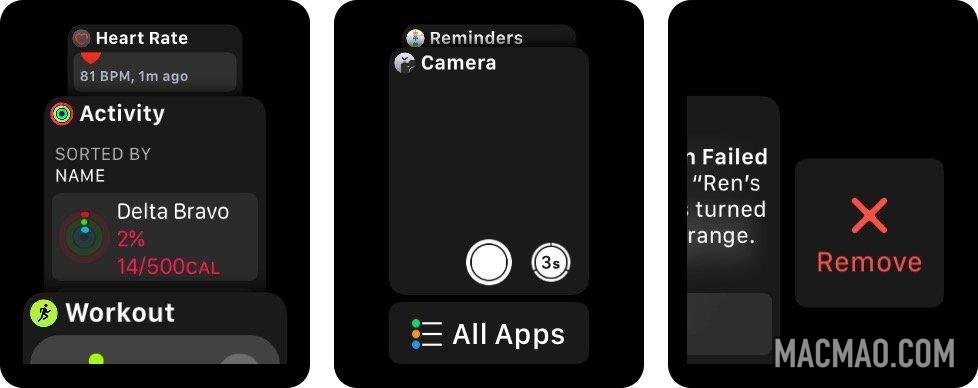

还没有评论,来说两句吧...